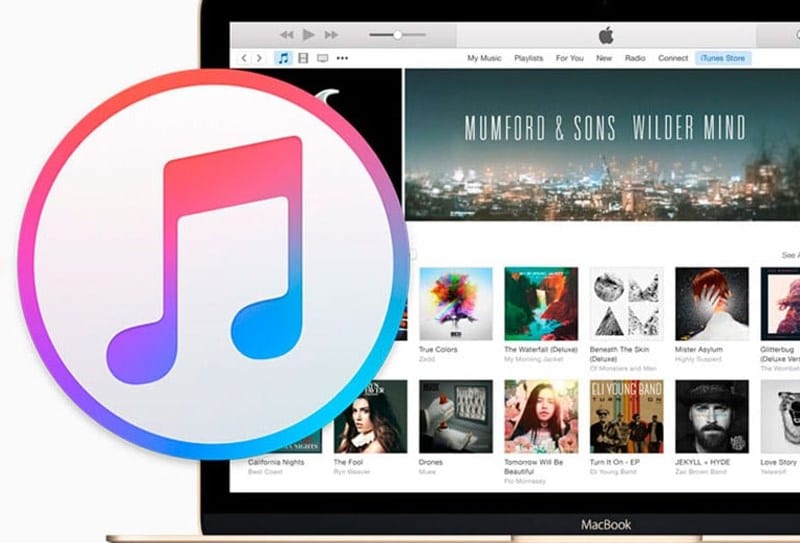Cara Mengemas kini iTunes pada Windows atau Mac
Mari kita lihat bagaimana Kemas kini iTunes pada Windows atau Mac anda Menggunakan tetapan yang disertakan dalam perisian yang akan membantu anda pergi ke skrin kemas kini dan kemudian mengemas kininya kepada versi terkini. Oleh itu, lihat panduan lengkap yang dibincangkan di bawah untuk meneruskan.
Anda semua sudah biasa dengan apl iTunes daripada Apple yang membantu anda menyambungkan peranti iOS anda ke komputer anda. Tanpa itu, sukar bagi peranti ioS untuk menyegerakkan data dengan komputer. Oleh itu, terdapat ramai pengguna yang menggunakan perisian ini pada komputer peribadi mereka.
Saya menggunakan alat yang sama 3 hari yang lalu dan kemudian berfikir tentang versi perisian yang saya gunakan dan sangat terkejut kerana saya menggunakan versi yang dikeluarkan XNUMX tahun lalu dan saya tidak mengemas kini sehingga masa itu. Jadi saya sedang mencari cara saya boleh mengemas kini ini kerana saya berfikir untuk memuat turun versi terkini dan kemudian menyahpasang versi itu dan kemudian memasang yang baharu. Tetapi saya menemui satu cara yang membolehkan saya mengemas kini versi semasa supaya saya boleh mempunyai versi terkini pada komputer saya.
Kaedah ini berfungsi pada kedua-dua Windows dan Mac, jadi saya memutuskan untuk berkongsi artikel ini dengan anda dan anda sepatutnya menggunakan perisian ini dan anda mungkin belum mengemas kininya lagi. Dan dalam ini anda tidak akan menyemak imbas mana-mana tapak, anda tidak akan memuat turun yang terakhir, memasangnya dan menyahpasang yang sebelumnya, hanya dengan satu klik mudah dan anda akan mempunyai tapak terkini bersama anda. Oleh itu, lihat panduan lengkap yang dibincangkan di bawah untuk meneruskan.
Bagaimana untuk mengemas kini iTunes pada Windows atau MAC
Kaedah ini sangat mudah dan mudah dan anda hanya perlu menggunakan beberapa tetapan dalaman iTunes anda dan anda boleh mengakses pilihan kemas kini dan anda boleh mengemas kininya kepada versi terkini. Dan orang bukan teknikal pun boleh melaksanakan ini kerana saya menyediakan panduan dengan cara yang boleh digunakan oleh sesiapa sahaja untuk pelaksanaan. Jadi ikuti langkah di bawah untuk meneruskan dan mengemas kini alat ini kepada versi terkininya.
Kemas kini iTunes pada MAC:
- Pada Mac, anda hanya perlu membuka App Store pada MAC anda dan semua aplikasi akan muncul di sana.
- Di bahagian atas tetingkap, cuma klik pada pilihan " Kemas kini Ini akan membuka semua aplikasi yang dipasang pada Mac anda.
- Kini anda perlu mengklik pada pilihan Kemas Kini iTunes jika kemas kini tersedia untuk ini. Sebaik sahaja anda mengklik padanya, proses kemas kini akan bermula dan anda akan mempunyai versi terkini pada PC anda tidak lama lagi
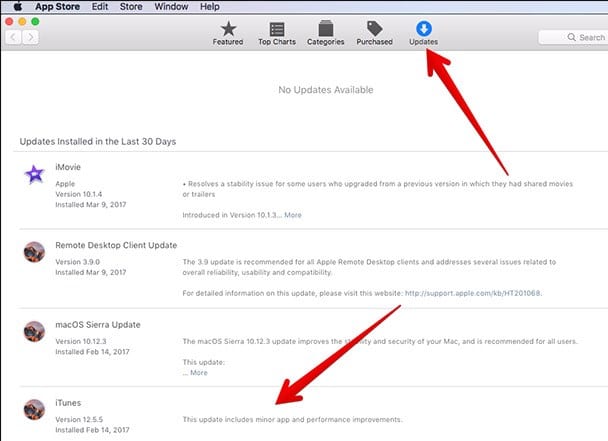
Kemas kini iTunes pada Windows
- Pertama sekali, anda perlu membuka Itunes pada PC Windows anda
- Sekarang di sana dari pilihan menu klik pada pilihan " menolong Kemudian klik pada pilihan Menyemak kemas kini.
- Kini proses kemas kini akan bermula dan anda hanya perlu mengikut perkara untuk mendapatkan versi terkini dipasang pada peranti anda
- Anda telah selesai, kini anda telah memasang versi terkini pada peranti anda.
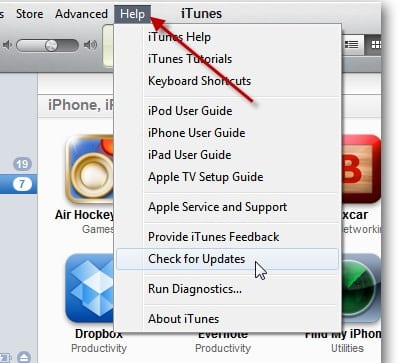
Jadi, panduan di atas adalah tentang cara mengemas kini iTunes dalam tetingkap dan komputer Mac anda dan itu juga tanpa menerokai mana-mana tapak web atau memuat turun dan memasang apl, cuma ikut langkah dan gunakan tetapan terbina dalam untuk mendapatkan versi terkini. Harap anda suka dengan panduan ini, kongsi dengan orang lain juga. Tinggalkan komen di bawah jika anda mempunyai sebarang pertanyaan berkaitan perkara ini kerana pasukan mekan0.com akan sentiasa berada di sana untuk membantu anda dengan masalah yang mungkin anda hadapi semasa melakukan ini.